පහුගිය දවස්වල ගොඩක් ජනප්රිය වුනු ච්ත්රපටයක් තමයි. අවතාර් කියන්නේ ජේම්ස් කැමරන් මහතා අධ්යක්ෂණය සහ නිශ්පාදනය කරපු මේ චිත්රපටය ලංකාවෙත් බොහෝම ජනප්රිය වුනා. බයිස්කෝප් සිංහලෙන් වෙබ් අඩවියත් මේ චිත්රපටය ලබා දුන්නා. ඒ නිසා මම මේ චිත්රපටය ගෙන කියන්න ඕනේ නෑනේ. මේ චිත්රපටයේ ඉන්න ජන කොටසක් වන නාවි මිනුසුන්ගේ මුහුණ ඔබට මතකද?. මතක නැත්තම් මතක් කරගන්න. විවිධ සයිඩ්වල තමන්ගේ මූණක් නාවි මූණක් කරගන්න පහසුකම් දුන්නා. අපේ සිංහල බ්ලොග් කරුවෙකුත් මේ ගෙන ලියලා තිබුනා.
මම කියලා දෙන්න හදන්නේ මේ නාවි මිනිසෙක්ගේ මූණක් Photoshop වලින් හදාගන්න විදිහ ගෙන. ගැටළුවක් උනොත් කියන්න.
එහෙනම් පටන් ගමු වැඩේ. මුලින්ම Photoshop Open කරගෙන තමන්ට හදාගන්න අවශ්ය මුහුණ සහිත පොටෝ එක Open කරගන්න. මම මේ සදහා යොදා ගත්තේ පහල වගේ ප්රසිද්ධ නළුවෙකුගේ මූණක්. (අදුරන කෙනෙක්ද බලන්න. )
දැන් tool box එකෙන් Brush tool එක තොරලා Opacity එක 50% කරලා ටිකක් "hard" Brush එකක් තෝරාගෙන Mode එක color කියන එක තෝරා ගන්න. foreground color එක විදිහට #5d7a99 කියන වර්ණය තෝරාගන්න.
දැන් Brush tool එක මගින් මුහුණේ ඇස් සහ තොල් වල හැර අනික් තැන්වල Brush පහරක් යවන්න. ඊට පස්සේ #5d7a99 - #32576a - #3c6986 - #54809b. යන වර්ණ පිළිවෙලින් එකක් උඩ එකක් අලේප කරගන්න. ඕනේ. දැන් පහල වගේ පෙනුමක් එයි.
යලිත් Brush tool එක මගින් #472a50 වරණය මගින් Brush Opacity එක 10%කරලා තොල් මත ආලේප කරගන්න.
දැන් "Clone Stamp Tool" එක මගින් මූණේ තියෙන වෙනස් ගතිය හා රැවුල ඉවත් කරගමු. ඒ සදහා Clone Stamp Tool එක ගෙන Alt එක press කර මුහුණේ එක් තැනක් තෝරා රැවුල ඇති තැන් මත අලේප කරන්න. දැන් පහල වගේ පෙනුමක් එයි.
දැන් රූපයේ ඇති කන් ඉවත් කරගනිමු. ඒ සදහා Clone Stamp Tool එක ගෙන Alt එක press කර රූපයේ කන් වලට ආසන්නයේම ඇති කෙස් වල කළු පැහැය තෝරා කන් දෙක මත අලේප කරගන්න. එවිට කන් දෙක නොපෙනි යයි.(මෙය සිදු කරන විට හොදින් zoom කරගන්න)
දැන් අපි නාවි මිනිසුනගේ ඇති කන් දෙකක් මුහුණට සම්බන්ධ කරමු. මේ වගේ කන් Google image search මගිනුත් සොයා ගත හැකිය. සොයා ගැනීමට අපහසු නම් පහත රූපය මත ක්ලික් කර රූපය save කරගෙන photoshop මගින් open කරගන්න.
දැන් Magnetic Lasso Tool එක මගින් එම කනක් select කරගන්න(Magnetic Lasso Tool ඒක මගින් select කර ගැනීම ඉතා පහසුයි.කනේ දාරයේ එක් තැනක ක්ලික් කර දාරය වටා ගෙන යෑම පමණයි කල යුත්තේ)
ctrl+C ඔබා copy කරගෙන අපේ document එක මතට පැමිණ ctrl+v ඔබා paste කරගන්න. දැන් අවශ්ය තැනට ස්ථානගත කර ගන්න. දැන් කී බෝඩ් එකේ ctrl+T ඔබන්න එවිට පැමිණෙන කොටස් මගින් කන මුහුණට හරියන විදිහට කුඩා කරගන්න.දැන් Enter කරන්න.
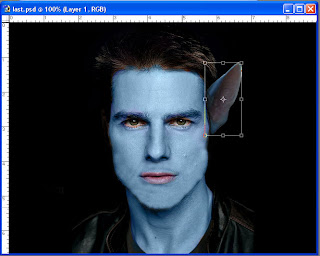
දැන් අනික් කනත් Magnetic Lasso Tool එක මගින් select කරගන්න. ctrl+C ඔබා copy කරගෙන අපේ document එක මතට පැමිණ ctrl+v ඔබා paste කරගන්න. එයත් පෙර පරිදි සකසා ගන්න.

දැන් නාවි මිනිසුනගේ ඇති නහය අකාරයට නහය සකස් කරගමු.ඒ සදහා polygon lasso tool එක මගින් පහත අකාරයට නහය selection එකක් දමා ගන්න.
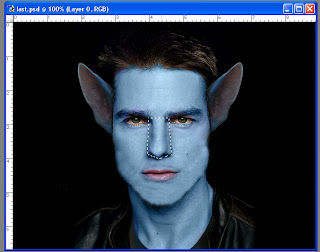
දැන් menu bar එකේ filter menu එකේ ඇති liquefy යන්න click කරන්න. එවිට Liquefy නම් වින්ඩෝ එකක් පැමිණේ.එහි මුලින්ම ඇති Warp Tool එක මගින් select කර ගත් නහයේ මැද කොටසින් වම් පසට හා දකුණු පසට ක්ලික් කරගෙන අදින්න.(මෙයින් සිදු කරන්නේ මැද කොටස දෙපසට තුනි කිරීමයි. ගැටළුවක් ඇත්නම් කියන්න.) දැන් Liquefy වින්ඩෝ එක OK කරන්න. දැන් ctrl+D ඔබා selection එක ඉවත් කර බලන්න.පහල වගේ පෙනුමක් තියෙන්න ඕනේ.
දැන් ටිකක් නාවි පෙනුම ගන්න පහල වගේ මූණෙ ඉරි ටිකක් ඇද ගන්න ඕනේ. ඒ සදහා Brush tool එක තොරලා Mode එක normal කියන එක තොරලා #32576a පහල වගේ ඇද ගන්න.
දැන් ආයිත් Brush tool එක තොරලා සුදු පාට (#FFFFFF )තෝරලා පොඩි ටොට් ටිකක් මුහුණ පුරා දා ගන්න.දැන් වැඩේ ඉවරයි.පහල තියෙන්නේ ප්රතඵලය.මේකේ PSD එක මෙතන ක්ලික් කරලා ගන්න.
මේකට තවත් වැඩ දාලා බලන්න.ඔයගොල්ලොත් කරලා බලලා කියන්න.ගැටළුවක් තිබුනොත් කියන්න. එහෙනම් ඔබට ජය!














වටිනා පාඩමක් . ෙටමිපලේටි පාඩම කරල බලන්් ෙග්රඩියන් ටුල් ඒක වැඩකරන්ෙන නැහ.උපදෙසක් දෙන්න.
ReplyDeleteඑල කොල්ලෙක්නෙ....බොහොම ස්තුති මචෝ
ReplyDeletePSD link is not work
ReplyDelete@ malnayaka
ReplyDeleteමොකක්ද පොටෝෂෝප් ව්ර්ෂන් එක ?වැඩ කරන්නේ නෑ කිව්වේ.
පොඩ්ඩක් පහැදිලි කරන්න පුළුවන්ද?
@ ගලා
බොහෝම ස්තුතියි ප්රතිචාරයට
මට වැඩි දැනුමක් නැහ ඔබගේ පළමු පාඩම කරන්න අාස හිතුන දැනුම අඩු නිසා මොනම හරි වෙන්න අැති cs2 වර්ෂන් ඒක.
ReplyDelete@ malnayaka
ReplyDeleteවැඩ කරන්නේ නෑ කිව්වේ එන මැසේජ් එක කියන්න පුළුවන්ද?පුළුවන් නම් පොටෝෂෝප් නැවත ඉන්ටොල් කර බලන්න. හරියන්න ඕනේ
@ Anonymous
අප්ලෝඩ් කරන කොට අවුලක් ඉක්මනට හදන්නම්.
නියමයි මචන්! උම්බ photoshop හොන්දට කාපු එකකෙක් වගේ! එල පොස්ට් එක!
ReplyDeleteelaaa ...
ReplyDeleteකසුන් මමත් එකක් හැදුවා.කියලා දුන්නට බොහොම ස්තූති.
ReplyDeletehttp://mydoxa99.blogspot.com/2010/02/blog-post_25.html
නියමයි. මං බැලුවා.එල එළ.මට මාර හැපි
ReplyDeleteනිකන් ජෝකරයෙක් වගේ හිනාගිහින් පණයනවා
ReplyDeleteමම ෆොටෝෂොප් බාල මගේ හතුරෙක්ගේ මූන දාලා වැඩේට බහින්න ඕනි.
ReplyDeleteමමත් මගෙ හොදම හතුරෙක්ගෙ මූන දාලම වැඩේ ගන්න ඕනි.
ReplyDelete